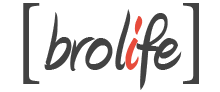Настольные компьютеры, еще несколько лет назад практически безраздельно правившие балом, сегодня серьезно потеснены мобильными аналогами: ноутбуки, планшеты и смартфоны прочно занимают лидирующее положение на рынке.
Каждый из нас сегодня сталкивается с проблемой раздачи Интернет в пределах своего дома, квартиры или офиса. Перед пользователем встает вопрос: как обеспечить в пределах своей жилой площади все эти устройства качественным выходом в Интернет. Решением этой проблемы может стать небольшая и бесплатная утилита под название ConnectFly.
Конечно, можно купить WiFi-роутер и решить эту проблему без всяких проблем и лишних телодвижений, но во - первых, это дорого, а во- вторых, зачастую просто не нужно. Многие не знают, что обычный wifi адаптер за 300-400 руб + бесплатная программа ConnectFly способны стать неплохим подспорьем и аналогом более дорогостоящим решениям.
Программа идет в двух редакциях – обычная и PRO, версия «про» традиционно отличающаяся объемным набором функций и наличием коммерческой составляющей.
Мы же, сегодня, рассмотрим обычные версии, для реализации наших планов , даже ограниченных функций, хватит с головой.
Начнем, как водится, с установки. Скачать последнюю версию программы можно с официального сайта, но некоторые утверждают, что в последних версиях большое количество багов. Если столкнетесь с подобными проблемами, можете поискать ранние версии на сторонних сайтах.
Установка крайне проста, пара кликов мышью и вот уже утилита запущена и висит в трее
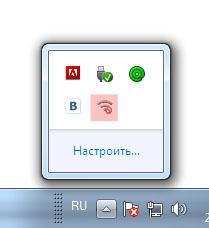
Запущенная программа выглядит вот так, как видите очень простой и функциональный интерфейс.
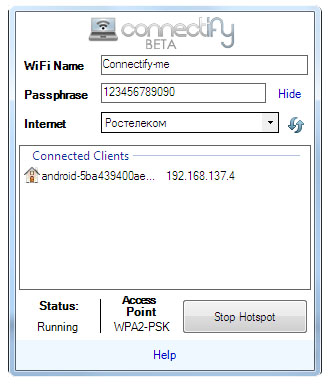
В поле WiFi Name – водим имя создаваемой сети или оставляем имя по умолчанию. Естественно, лучше во избежание будущих проблем вводить имя на латинице.
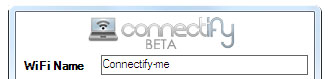
В поле Passphrase введите пароль, можно использовать как латиницу, так и цифры, при нажатии кнопки «Hide» можно увидеть вводимые символы вместо традиционных звездочек.

В последнем поле Internet нужно выбрать из выпадающего списка узел, с которого будет производится раздача трафика, будь-то ADSL, спутниковое или мобильно 3G соединение.

Затем запускаем созданную структуру: кнопка внизу Start Hotspot, несколько секунд ожидания, Status помечен как «running» - запущен, а тип защиты соединения Access Point высвечивается «WPA2». Все в порядке: вашу жилплощадь невидимым куполом накрыла WiFi сеть.
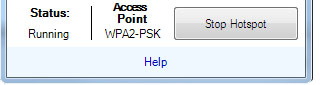
Теперь остается лишь включить любимый гаджет и, сидя на диване, подключится к созданной сети. Для этого нужно лишь включить обнаружение WiFi сетей, в списке доступных появится и наша созданная сеть и щелкнуть,она подключится, ввести пароль и собственно на этом все.
Теперь о проблемах, если соединение создано, но интернет на конечном устройстве не проявляется, то проверьте включен ли на компьютере брандмауэр или, быть может, соединение блокирует антивирус.
Также иногда необходимо вручную включить беспроводное соединение в списке сетевых устройств.
Удачи!